电脑版网易云音乐邀请好友一起听歌的方法
时间:2022-08-29 10:36:32作者:极光下载站人气:1081
很多小伙伴喜欢使用网易云音乐作为自己的应用播放器,原因之一就是网易云音乐中的功能十分的丰富且全面,我们想要进行的操作在这里面都能找到。有的小伙伴在听歌的时候喜欢和朋友进行分享,也想要和朋友一起听同一首歌,随时交流听歌感受,这个想法其实在电脑版网易云音乐中也可以实现。我们只需要打开正在播放的音乐的详情页,然后在页面中找到右下角的“开始一起听”选项,点击之后进行邀请和分享即可。有的小伙伴可能不清楚具体的操作方法,接下来小编就来和大家分享一下电脑版网易云音乐邀请好友一起听歌的方法。
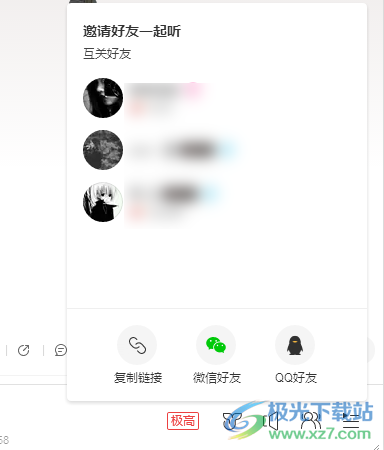
方法步骤
1、第一步,我们先在电脑桌面上打开网易云音乐软件,在网易云音乐页面右侧的选项中找到“我喜欢的音乐”点击之后在页面右侧选择一首歌曲右键单击选择“播放”
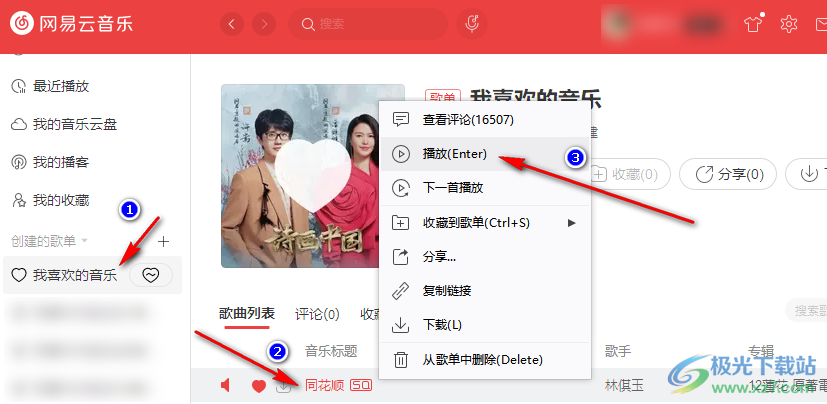
2、第二步,播放歌曲之后我们点击页面下方的歌曲封面,也就是“展开音乐详情页”选项

3、第三步,在音乐详情页中,我们在页面右下角找到两个人物叠在一起的图标,也就是我们的“开始一起听”选项,然后点击打开
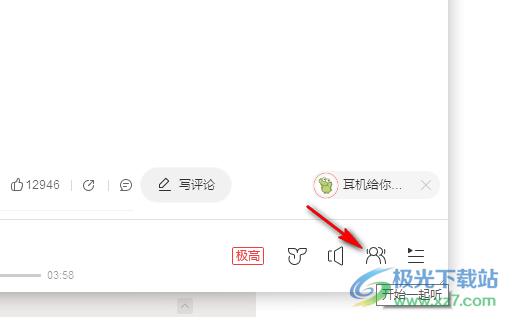
4、第四步,打开之后我们能看到页面中出现了互关好友列表,我们将鼠标移动到想要一起听的好友头像上,然后点击其后面出现的“邀请”选项即可

5、第五步,点击下方的“QQ好友”选项,会弹出一个qq浏览器页面,提示我们扫码之后点击分享;点击“微信好友”选项之后页面中也会弹出二维码页面,提示我们先进行扫码再点击分享;点击“复制链接”之后我们可以直接将连接发送给好友,等待对方复制链接打开网易云音乐即可
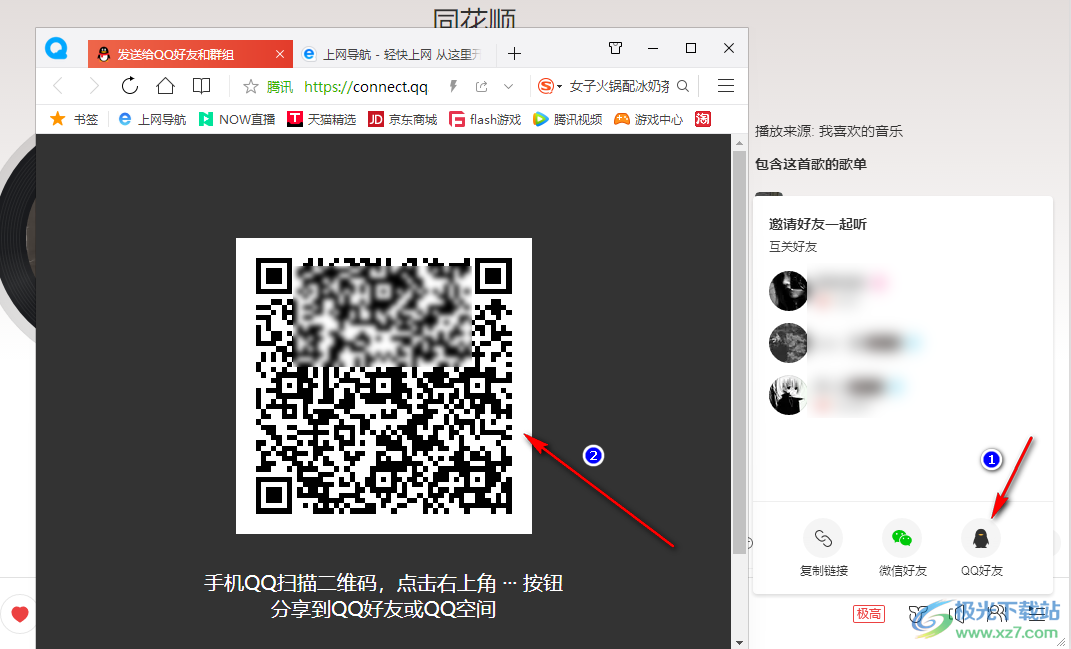
6、第六步,分享或邀请好友之后,我们的音乐页面左上角就会出现“等待好友加入中”字样,想退出一起听时只需要再点击依次右下角的双人图标即可
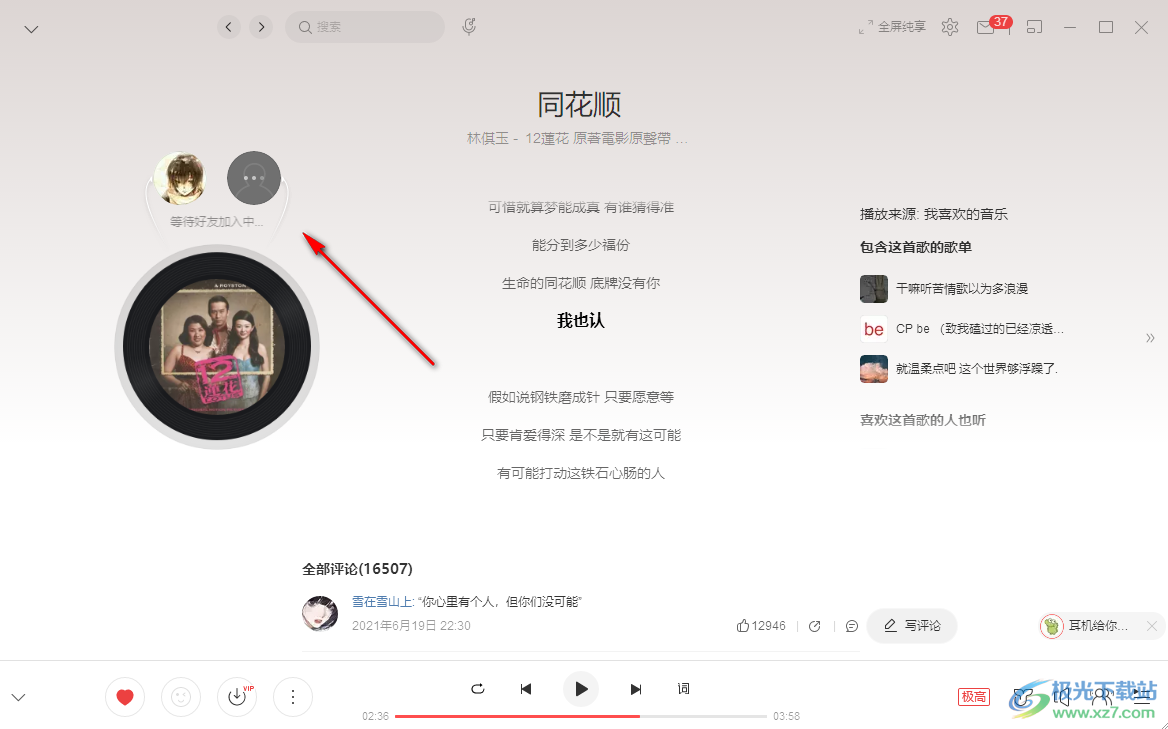
以上就是小编整理总结出的关于电脑版网易云音乐邀请好友一起听歌的方法,在网易云音乐页面中先播放一首我们喜欢的音乐,然后进入歌曲详情页,在页面右下角点击打开开始一起听选项,接着邀请互关好友或是分享一起听的连接,等待好友加入即可,感兴趣的小伙伴快去试试吧。
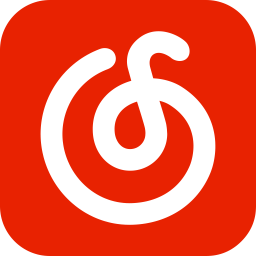

网友评论